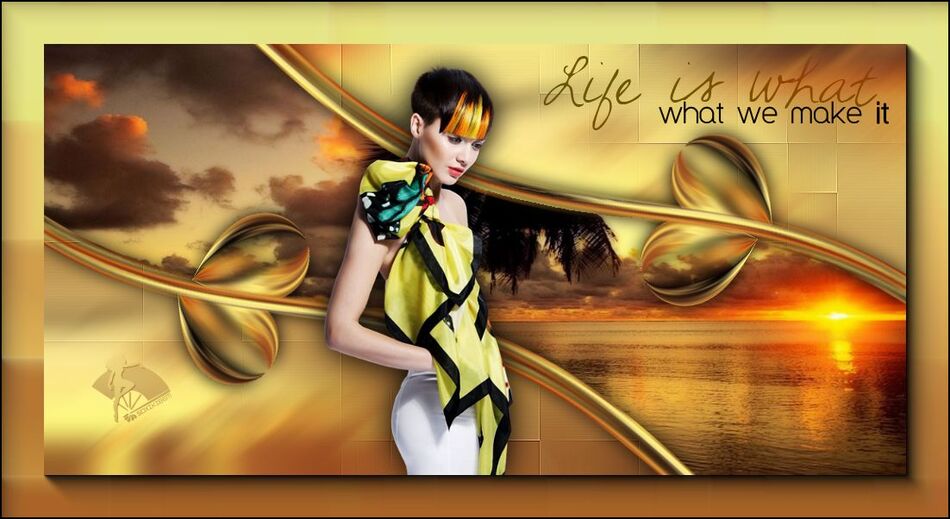-
Par colybrix le 5 Mai 2021 à 13:57
Version 1: Tube femme et fleurs Maryse, mist Isa

Version 2: Femme perso, fleurs Fredo, mist Catetoile

***
Merci Soxikibem de me permettre de traduire tes tutos
Tuto original de Soxikibem => Ici
***
Matériel
Tube principal et paysage au choix
Éventuellement déco au choix
***
Filtres utilisés
Xéro
***
1. Ouvrir le tube et le mist paysage, dupliquer et fermer les originaux
N’oublier pas d’effacer les signatures si nécessaire
2. Choisir deux couleurs, celles de la version tuto
Avant plan : #6271eb
Arrière-plan : #e2e6ff
3. Ouvrir une image transparente 900 x 450 pixels
Remplir de la couleur d’avant plan
4. Calques – Nouveau calque Raster
Remplir de la couleur d’arrière-plan
Calques – Nouveau calque de masque à partir d’une image
Choisir Narah_mask_0816
Calques – Fusionner le groupe
5. Réglage – Netteté > netteté
6. Calques – Nouveau calque Raster
Outil Sélection > Sélection personnalisée

7. Remplir la sélection de la couleur d’avant plan
8. Edition – Copier le mist paysage
Edition – Coller dans la sélection
9. Effets Xéro > Porcelaine, par défaut
Sélections - Ne rien sélectionner
10. Effets 3D > Ombre portée : 0, 0, 100, 50
11. Calques – Nouveau calque
Outil Sélection > Sélection personnalisée

Remplir de la couleur blanche
12. Mettre ce calque en mode Lumière douce
Sélections – Ne rien sélectionner
13. Calques – Nouveau calque Raster
14. Outil Sélection > Sélection personnalisée

Remplir la sélection de la couleur d’avant plan
Sélections – Ne rien sélectionner
15. Image > Rotation libre : gauche, 45, tous décoché
16. Dupliquer ce calque
Image Miroir vertical (renverser)
Fusionner avec le calque du dessous
17. Effets de distorsion > Vent : Gauche, 80
18. Effets de bord > Accentuer – faire 2 fois
19. Calques – Nouveau calque Raster
Remplir de la couleur blanche
Calques – Nouveau calque de masque à partir d’une image
Choisir Mask 08_CB_2017
Calques – Fusionner le groupe
20. Copier – Coller le tube principal
Placer comme vous le désirez
Ombre portée au choix
21. Décorer avec un élément qui correspond à votre créa si vous le désirez
Texte au choix également si vous le désirez
22. Signer
Image – Ajouter des bordures : 1 pxl – couleur noire
Enregistrer en Jpg
***
Merci d'avoir suivi ce tuto, j'espère qu'il vous a plu
Fait le 05 mai 2021
***
Vous pouvez m'envoyer vos versions,
je me ferai un plaisir de les mettre sur la galerie
colybrix@hotmail.com
***
Vos versions => Ici
 votre commentaire
votre commentaire
-
Par colybrix le 1 Mai 2021 à 13:25
Version de Soxikibem
Ma version couleurs tuto
Tubes CibiBijoux, Tine et Josy
***
Merci Soxikibem de me permettre de traduire tes tutos
Tuto original de Soxikibem => Ici
***
Matériel
Tubes non fourni (personnage, paysage, déco)
Le matériel ne contient que le titre
***
Filtres utilisés
Flaming Pear
L en K’s
Mehdi
Mura’s Seamless
Nick Software
***
1. Ouvrir le matériel dans votre Psp, n’oubliez pas d’effacer les signatures
Choisir deux couleurs, pour la version tuto
Avant plan : #480407
Arrière-plan : #a95f5f

Préparer un dégradé Linaire avant plan – arrière-plan

2. Ouvrir un nouveau document transparent 900 x 500 pixels
Remplir du dégradé
3. Effets Artistiques > Simili

4. Outil Sélection – Sélection personnalisée
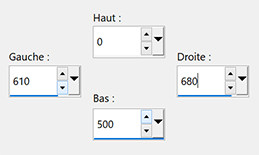
Transformer la sélection en calque
Sélections – Ne rien sélectionner
5. Effets Mehdi > Vibrations
Couleurs : arrière-plan, avant plan, avant plan
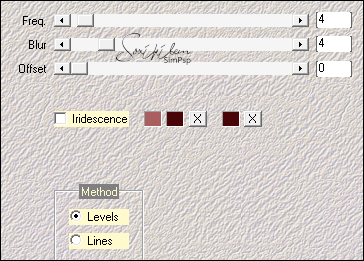
6. Effets de Distorsion > Vagues
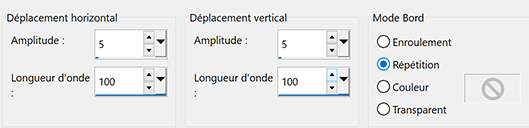
7. Effets Flaming Pear > Flexify 2
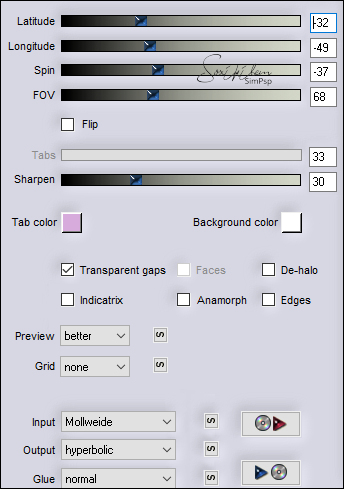
8. Effets d’image > Mosaïque sans jointure

Outil Sélection rectangle, sélectionner la pointe en bas à droite et touche effacer du clavier
Sélections – Ne rien sélectionner

9. Effets de Textures > Cuir fin (couleur claire arrière-plan)

Outil Sélectionner : Position horiz. : 0, Position vert. : -1
10. Calques – Dupliquer
Image > Miroir horizontal
Image > Miroir vertical
Calques – Fusionner avec le calque du dessous
11. Effets 3D > Ombre portée (couleur arrière-plan)
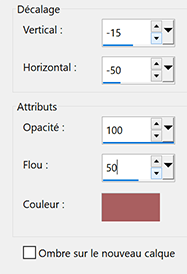
Refaire l’ombre portée mais changer la valeur Horizontale à 50 (positif)
12. Calques – Dupliquer
Activer le calque Sélection transformée
Effets Mura’s Seamless > Shift at Zigzag
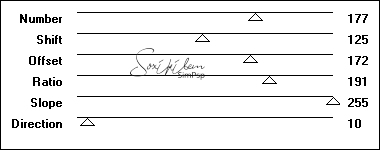
13. Effets Nick Software > Color Efex Pro 3.0 Complete
Changer la couleur inférieure si vous le souhaiter
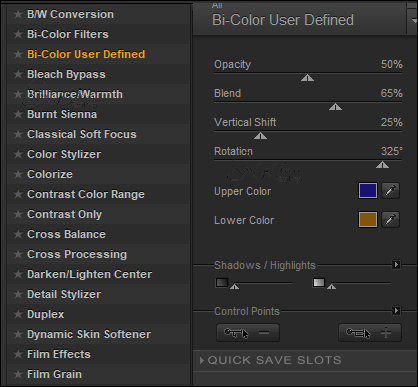
14. Activer le calque Copie de Sélection transformée
Edition – Copier le mist paysage
Edition – Coller comme nouveau calque
Mettre en mode lumière douce (Optionnel)
15. Edition – Copier tituloMaeBySoxikibem
Edition – Coller comme nouveau calque
Outil Sélectionner – Position Horiz. : 184, Position vert. : 30
Changer le mode de fusion du calque si vous le souhaitez
16. Edition – Copier le tube principal
Edition – Coller comme nouveau calque
Placer à votre gout
Ombre portée au choix
17. Edition – Copier votre tube déco
Edition – Coller comme nouveau calque
Effets Nick Software > Color Efex Pro 3.0 Complete
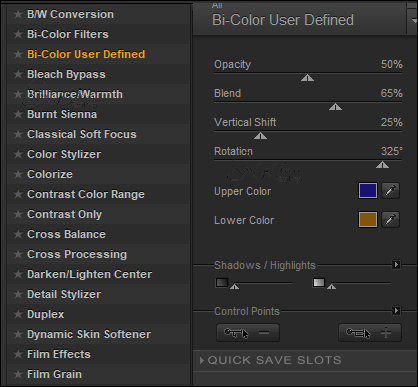
Effets 3D > Ombre portée au choix
18. Image – Ajouter des bordures
1 pixel – couleur avant plan
2 pixels – couleur arrière-plan
1 pixel – couleur avant plan
19. Edition – Copier
Sélections – Sélectionner tout
Image – Ajouter des bordures
40 pixels – laisser la couleur avant plan
Sélections – Inverser
Edition – Coller dans la sélection
Réglage > Flou gaussien à 30
20. Effets Artistiques > Simili (réglage en mémoire)

21. Effets 3D > Biseautage intérieur
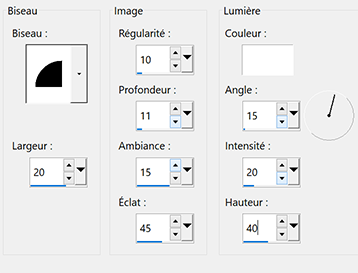
22. Effets Nick Software > Color Efex Pro 3.0 Complete
(Optionnel)
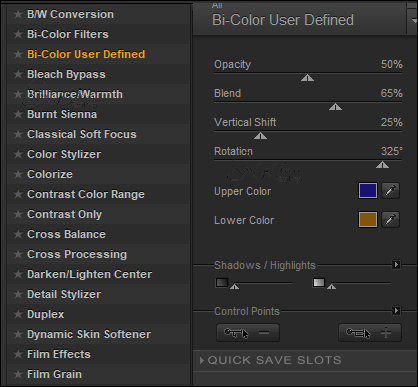
Sélections – Ne rien sélectionner
23. Signer votre travail, Aplatir l’image
Redimensionner si vous le désirez
Enregistrer en Jpg
**
Une autre version
Tube femme Lisa T, mist et peluche perso
***
Merci d'avoir suivi ce tuto, j'espère qu'il vous a plu
Fait le 1e mai 2021
***
Vous pouvez m'envoyer vos versions,
je me ferai un plaisir de les mettre sur la galerie
colybrix@hotmail.com
***
Vos versions => Ici
 votre commentaire
votre commentaire
-
Par colybrix le 25 Avril 2021 à 08:24
Version de Soxikibem
Version perso: Femme Tocha, Déco Maria José
***
Merci Soxikibem de me permettre de traduire tes tutos
Tuto original de Soxikibem => Ici
***
Matériel
Tubes non fourni (personnage, paysage, déco)
Pinceau : TheGoodLife (Fichier > Exporter > Pinceau personnalisé)
2 sélections à placer dans le dossier sélection de votre Psp
***
Filtres utilisés
Alf's Power Toys
Funhouse
Mehdi
Mura's Meister
***
1. Ouvrir le matériel dans votre Psp, effacer les signatures si nécessaire
Exporter le pinceau : Ficher > Exporter > Pinceau personnalisé
Choisir 4 couleurs en accord avec vos tubes
Pour la version tuto

Avant plan : #59574a
Arrière-plan : #c2d8b3
Couleur 3 : #f6f0a5
Couleur 4 : #d86f69
2. Ouvrir un nouveau document transparent 900 x 600 pixels
Effets Mehdi > Wavy Lab 1.1
Couleur : 2,4,1,3

Réglage > Flou gaussien à 30
3. Effets Alf’s Power Toys > Mirror Offset : 0, 125
4. Effets Art Média > Coups de pinceau

5. Calques – Nouveau calque Raster
Sélections – Sélectionner tout
Edition – Copier le mist paysage
Edition – Coller dans la sélection
Sélections – Ne rien sélectionner
6. Effets d’image > Mosaïque sans jointures : par défaut
Réglage – Flou de mouvement

Edition – Répéter Flou de mouvement
Effets de bord > Accentuer
7. Effets Géométriques > Inclinaison
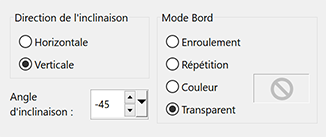
8. Calques – Dupliquer
Image – Miroir horizontal
Calques – Fusionner avec le calque du dessous
Effets Mura’s Meister > Copies

Mettre ce calque en mode Multiplier
9. Sélections – charger la sélection à partir du disque : 1DelicateSoxikibem
Sélections – Transformer la sélection en calque
Sélections – Ne rien sélectionner
10. Effets Funhouse > Loom

Calques – Dupliquer
Image > Miroir horizontal
Image > Miroir Vertical
Calques > fusionner avec le calque du dessous
Mettre ce calque en mode Lumière dure
11. Activer le Raster 2
Sélections – Charger une sélection à partir du disque : 2 DelicateSoxikibem
Sélections – Transformer la sélection en calque
Sélections – Ne rien sélectionner
12. Effets Géométriques > Inclinaison
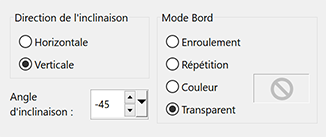
Effets de distorsion > Vagues

13. Effets de Réflexion > Miroir rotatif

Calques – Réorganiser > Placer en haut de la pile
14. Avec la baguette magique, sélectionner comme sur la capture

Sélections – Modifier > Agrandir : 2
Activer le calque de la sélection transformée et pousser la touche Effacer du clavier
15. Calques – Nouveau calque Raster
Edition – Copier le mist paysage
Edition – Coller dans la sélection
Réglage – Netteté > netteté
Sélections – Ne rien sélectionner
16. Activer le calque Sélection transformée 1
Calques – Dupliquer
Calques – Fusionner avec le calque du dessous
Effets 3D > Ombre portée : 30, 0, 65, 50 couleur noire
Mettre ce calque en mode Recouvrement
17. Edition – Copier le mist paysage
Edition – Coller comme nouveau calque
Placer à gauche en bas comme sur la capture
Mettre en mode Lumière douce

18. Fermer la visibilité de tous les calques sauf les Raster 1 et 2

Vous placer sur la Raster 2
Calques – Fusionner les calques visibles
Calques – Dupliquer le calque Fusionné
Effets de Réflexion > Miroir rotatif
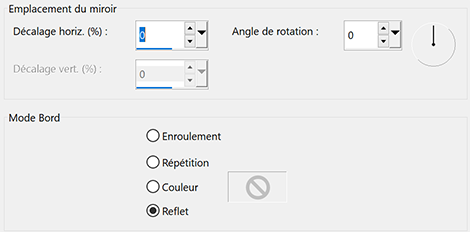
19. Effets Mura’s Meister > Perspective Tiling

Calques – Réorganiser > Déplacer en haut de la pile
Effets 3D > Ombre portée : -7, 0, 65, 50 couleur noire
20. Ouvrir la visibilité de tous les calques
Vérifier les calques, si vous le souhaiter modifier les styles de calques
Calques – Fusionner les calques visibles
Faire une copie de votre travail, que nous utiliserons plus tard
Fenêtre > Dupliquer ou Touche maj + D, minimiser
21. Edition – Copier le tube principal
Edition – Coller comme nouveau calque
Placer à droite
Effets 3D > Ombre porté : au choix
22. Image – Ajouter des bordures
1 pixel – couleur avant plan
10 pixels – couleur 3
1 pixel – couleur avant plan
Sélections – Sélectionner tout
Image – Ajouter des bordures
50 pixels – n’importe quelle couleur (je laisse la dernière utilisée)
Sélections – inverser
23. Edition – Copier l’image en réserve
Edition – Coller dans la sélection
Réglage – Flou radial

Effets Art Média > coups de pinceau, en mémoire
24. Sélections > Inverser
Effets 3D > Ombre portée : 0, 0, 80, 50 couleur noire
Sélections – Ne rien sélectionner
Image > Ajouter des bordures : 1px – couleur avant plan
25. Calques – Nouveau calque Raster
Outil pinceau, appliquer le brush TheGoodLife avec l’une de vos couleurs.

Effets 3D > Ombre portée : 1,1,55,0 couleur noire
Outil Sélectionner – Position horiz. : 140, Position vert. : 288
26. Edition – Copier votre tube décoratif
Edition – Coller comme nouveau calque
Placer comme vous préférez
Effets 3D > Ombre portée au choix
27. Signer votre travail – Aplatir l’image
Enregistrer en format jpg
Version perso: Tube femme LB Tubes, paysage Tine, déco CibiBijoux
***
Merci d'avoir suivi ce tuto, j'espère qu'il vous a plu
Fait le 24 avril 2021
***
Vous pouvez m'envoyer vos versions,
je me ferai un plaisir de les mettre sur la galerie
colybrix@hotmail.com
***
Vos versions => Ici
 votre commentaire
votre commentaire
-
Par colybrix le 17 Avril 2021 à 14:52
Version 2
***
Merci Soxikibem de me permettre de traduire tes tutos
Tuto original de Soxikibem => Ici
***
Matériel
Tube principal, paysage et déco au choix
Cliquer 2 fois sur le preset Glass pour l’importer dans le filtre
***
Filtres utilisés
Alien Skin Eye Candy 5 Impact
Mura’s Meister
***
1. Ouvrir le matériel dans votre Psp, effacer les signatures si nécessaire
Choisir 4 couleurs en harmonie avec vos tubes

Couleur 1, avant plan : #623c27
Couleur 2, arrière-plan : #dbc3a7
Couleur 3 : #a59586
Couleur 4 : #e0e0d6
2. Ouvrir un nouveau document transparent 900 x 600 pixels
Remplir de la couleur d’avant plan
Sélections – Sélectionner tout
Edition – Copier le tube principal
Edition – Coller dans la sélection
Sélections – Ne rien sélectionner
3. Effets d’image > Mosaïque sans jointure par défaut
Réglage – Flou radial

4. Effets Arts Média > Coup de pinceau

5. Calques – Nouveau calque Raster
Remplir de la couleur d’avant plan
Effets Géométriques > Cercle : Transparent
Image – Redimensionner à 80%, redimensionner tous les calques- décoché
6. Sélections – Sélectionner tout
Sélections – Flottante
Sélections – Statique
Sélections – Modifier > Contracter 30
Appuyer sur la touche Effacer du clavier
7. Calques – Nouveau calque Raster
Sélections – Modifier > Agrandir : 5
Remplir de la couleur 4
8. Edition – Copier le mist paysage
Edition – Coller dans la sélection
Réglage – Netteté > netteté
9. Effets de Texture > Textile
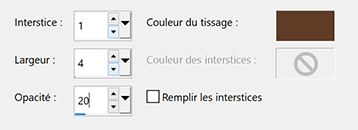
Réglage – Netteté > netteté
10. Effets Alien Skin Eye Candy 5 Impact > Glass
Dans Setting, choisir le preset glass_Soxiki20
Ou mettre les réglages de la capture ci-dessous

Sélections – Ne rien sélectionner
Calques – Réorganiser > Déplacer vers le bas
11. Vous placer sur le Raster 2
Calques – Dupliquer
Vous placer à nouveau sur le Raster 2
Effets Art Media > Coups de pinceau : réglages en mémoire
12. Vous placer sur le calque Copie de Raster 2
Filters Unlimited 2.0 > Spécial Effects 1 > Shiver : 9, 23

13. Effets de Textures > Fourrure

14. Effets 3D > Ombre portée : 0, 0, 100, 40 couleur noire
15. Fermer la visibilité du calque Raster 1
Fusionner les calques visibles
Ouvrir la visibilité du Raster 1
16. Rester sur le calque fusionné
Effets Géométriques > Inclinaison

Outil Sélectionner (k) : Position horiz. : 0, Position vert. : 30
17. Vous placer sur le Raster 1
Calques – Dupliquer
Effets Mura’s Meister > Perspective Tiling

18. Effets Alien Skin Eye Candy 5 Impact > Perspective Shadow
Onglet Settings > Cast on Wall
Onglet Basic

19. Calques – Nouveau calque Raster
Sélections – Sélectionner tout
Edition – Copier le mist paysage
Edition - Coller dans la sélection
Sélection – Ne rien sélectionner
Mettre ce calque en mode Lumière dure (adapter à votre image si nécessaire)
Calques – Réorganiser > Déplacer vers le bas
20. Vérifier vos calques

21. Rester sur la Raster 2
Edition – Copier le tube principal
Edition – Coller comme nouveau calque
Placer à droite
Mettre en mode Multiplier (ou autre) Opacité 70

Étape optionnelle
22. Activer le calque Fusionné
Sélections – Sélectionner tout
Sélections – Flottante
Sélections – Statique
Calques – Calque de réglage > Balance des blancs
Onglet Général

Sélections – Ne rien sélectionner
23. Vous placer sur le Raster 1
Calques > Nouveau calque Raster
Remplir de la couleur 4
Calques – Nouveau calque de masque à partir d’une image
Choisir le masque NarahsMasks_1604
Effets de bords > Accentuer
Calques – Fusionner le groupe
24. Effets 3D > Ombre portée : 2, -10, 100, 1, couleur avant plan
25. Vous placer sur le calque du haut
Edition – Copier votre tube déco
Edition – Coller comme nouveau calque
Placer à gauche
Effets 3D > Ombre portée, au choix
26. Edition – Copier StyleTituloSoxikibem
Edition – Coller comme nouveau calque
Outil Sélectionner (k) Position horiz. : 501, Position vert. : 466
27. Vous placer sur le Raster 1
Edition – Copier
28. Image – Ajouter bordures
5 pixels – couleur 1
2 pixels – couleur 3
1 pixel – couleur 4
2 pixels – couleur 3
5 pixels – couleur 1
Sélections – sélectionner tout
Image – Ajouter des bordures : 40 pixels, n’importe quelle couleur
Sélections – Inverser
Edition – Coller dans la sélection
Sélections – Inverser
29. Effets 3D > Ombre portée : 0, 0, 100, 40, couleur 1
Sélections – Ne rien sélectionner
30. Image – Ajouter des bordures
5 pixels – couleur 1
Désélectionner
Signer votre travail, Aplatir l’image
31. Enregistrer en Jpg
***
Merci d'avoir suivi ce tuto, j'espère qu'il vous a plu
Fait le 17 avril 2021
***
Vous pouvez m'envoyer vos versions,
je me ferai un plaisir de les mettre sur la galerie
colybrix@hotmail.com
***
Vos versions => Ici
 votre commentaire
votre commentaire
-
Par colybrix le 16 Avril 2021 à 15:43
Version de Soxikibem
Ma version, tube femme perso
***
Merci Soxikibem de me permettre de traduire tes tutos
Tuto original de Soxikibem => Ici
***
Matériel
Pas de matériel fourni
Choisir une image paysage en jpg et un tube pour faire ce tuto
si vous voulez vous pouvez utiliser le titre que j'ai fait

***
Filtres utilisés
AAA Frames
Mehdi
Mura’s Meister
Xéro
***
1. Choisir une image de paysage (en jpg) pour ce tuto, pas un mist
2. Redimensionner là à 1000 pixels de largeur (garder les proportions, la hauteur n’a pas d’importance)
Réglage Netteté > netteté
3. Choisir deux couleurs en harmonie avec votre image
Pour la version tuto
Avant plan : #975c2b
Arrière-plan : #f5e786
4. Préparer un dégradé linéaire, Angle 0, Répét. 0, Inver. Non coché
5. Ouvrir un nouveau document transparent de la taille de votre image
Pour la version tuto 1000 x 750 pixels
6. Placer votre image à coté de votre document vide
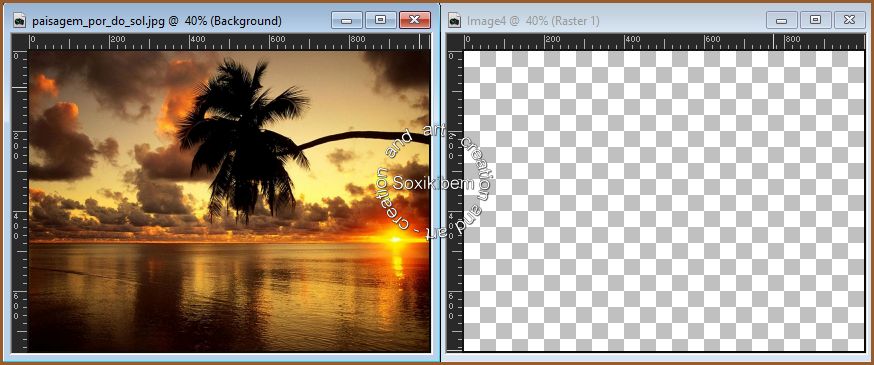
7. Outil clonage, configurer comme ceci

8. Sur le paysage, choisissez la partie que vous voulez cloner
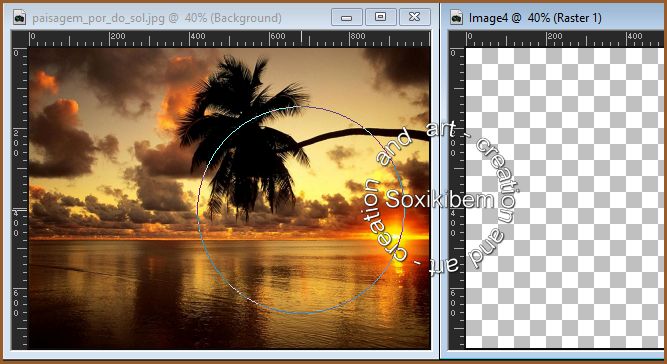
9. Faites un clic droit
10. Déplacer la souris sur votre document vide
Clic gauche

Lien pour la vidéo de cette étape si vous avez des difficultés
https://www.youtube.com/watch?v=ec27fbrTaV4
11. Nous allons utiliser ce clone de l’image pour une partie de la créa
Edition – Copier
Minimiser l’image en jpg pour plus tard, nous n'aurons plus besoin de l'image clonée ensuite
12. Ouvrir un nouveau document 1000 x 500 pixels
Remplir du dégradé
13. Calques – Nouveau calque
Sélections – Sélectionner tout
Coller dans la sélection
Sélections – Ne rien sélectionner
14. Effets d’image > Mosaïque sans jointure par défaut
15. Réglage – Flou de mouvement : angle 50, intensité 100 – faire 2 fois
16. Calques – Dupliquer
17. Fermer la visibilité des Raster 1 et 2
18. Sur le calque Copie de Raster 2
Effets Géométriques > Perspective Horizontal : 95, transparent
Refaire Perspective Horizontal à -95
19. Calques – Dupliquer
Image > Miroir Horizontal
Fusionner avec le calque du dessous
20. Effets de distorsion > Vagues

21. Image > Rotation libre : gauche, 25, cases du bas décochées

22. Effets d’image > Décalage : -200, 55, personnalisé et transparent
23. Calques – Dupliquer
Image > Miroir horizontal (sur Copie (2) de Raster 2)
24. Placer vous sur le calque Copie de Raster 2
Image > Miroir Vertical (renverser)
25. Fusionner les calques visibles
26. Dupliquer le calque Raster 2, garder le calque Raster 2 fermer
Ouvrir Copie de Raster 2
27. Effets Géométriques > Cercle : Transparent
28. Image – Redimensionner à 50%, redimensionner tous les calques, décoché
29. Effets Mura’s Meister > Pole transform
102, 200, 131, 105, 0, 205, 73

30. Image – Redimensionner à 50%, redimensionner tous les calques, décoché
31. Calques – Dupliquer
Fusionner avec le calque du dessous
32. Effets d’images> Décalage : 250, 30, personnalisé et transparent
33. Calques – Dupliquer
34. Image – Miroir vertical (renverser)
35. Image > Rotation libre : droite, 30

36. Effets d’image > Décalage : 34, 85, personnaliser et transparent
37. Calques – Fusionner avec le calque du dessous
38. Dupliquer ce calque, image > Miroir horizontal
Image > Miroir vertical
39. Calques – Fusionner avec le calque du dessous
40. Réglage Netteté > netteté
41. Activer le calque fusionné (calque du haut)
Outil baguette magique, sur l’espace entre les lignes
42. Sélections – Modifier > Agrandir : 5
43. Activer et ouvrir la visibilité de Raster 2
Pousser la touche Effacer du clavier
44. Ouvrir la visibilité de Raster 1 pour voir le résultat de votre travail
45. Calques – nouveau calque Raster
Edition – Copier votre image paysage de départ (en jpg)
Edition – Coller dans la sélection
Sélections – Ne rien sélectionner
46. Effets Xéro Porcelaine, par défaut
47. Vous placer sur le Raster 1
Effets Mehdi > Sorting Tiles 50 -150, 115 Plus
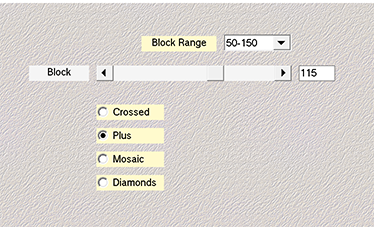
48. Effets de bord > Accentuer davantage
49. Activer le calque Fusionné
50. Calques – Fusionner avec le calque du dessous
51. Effets 3D > Ombre portée : 0, 0, 100, 30, couleur noire
52. Edition – Copier le tube principal
Edition – Coller comme nouveau calque
Placer et appliquer une ombre portée au choix
Réglage – Netteté > netteté
53. Vous placer sur le Raster 1 – Copier
54. Sélections – Sélectionner tout
Image > Ajouter des bordures 50 pixels – n’importe quelle couleur
55. Sélections – Inverser
Edition – Coller dans la sélection
56. Effets AAA Frame > Foto Frame : 50, 0, 0, 0, 0, 0, 0, 100
57. Sélections – Ne rien sélectionner
58. Décorer comme vous le désirez
Signer
59. Image > Ajouter des bordures : 1 pixel couleur noir.
Enregistrer en Jpg
***
Merci d'avoir suivi ce tuto, j'espère qu'il vous a plu
Fait le 16 avril 2021
***
Vous pouvez m'envoyer vos versions,
je me ferai un plaisir de les mettre sur la galerie
colybrix@hotmail.com
***
Vos versions => Ici
 votre commentaire
votre commentaire Suivre le flux RSS des articles de cette rubrique
Suivre le flux RSS des articles de cette rubrique Suivre le flux RSS des commentaires de cette rubrique
Suivre le flux RSS des commentaires de cette rubrique